آموزش رفع خطای باز نشدن برنامه های گوشی اندروید (متاسفانه برنامه متوقف شده است)
7 خرداد 1404
نوید نعمتی

راهنمای کاربردی رفع خطای «متاسفانه برنامه متوقف شده است» و باز نشدن برنامه های اندروید با روش های ساده و تضمینی
آموزش رفع مشکل خطای (متاسفانه برنامه متوقف شده است) و باز نشدن برنامه های گوشی اندروید
همیشه برای کاربران گوشی اندروید این ارور پیش آمده که متاسفانه برنامه تلگرام، یوتیوب و ... متوقف شده است. بروز این خطاها دلایل مختلفی میتواند داشته باشد که شایعترین آنها پاک شدن فایلهای سیستمی، ضعف آنتندهی اتصال اینترنت و پر شدن حافظه تلفنهمراه میباشد. در ادامه این مقاله چند راهکار بسیار کاربردی ارائه میدهیم.
کَش برنامه خراب را پاک کنید
یکی از بهترین روشهای حل خطای(متاسفانه برنامه متوقف شده است) و باز نشدن برنامه در گوشیهای اندروید پاک کردن کش برنامه میباشد که در نتیجه انگار برنامه را دوباره نصب کردهاید. مراحل زیر برای پاک کردن کش اپلیکیشنها به شما کمک میکند.
- به بخشsettings(تنظیمات) گوشی خود بروید.
- از منوی تنظیمات روی گزینه برنامه ها (ApplicationیاApps) کلیک کنید.
- برنامهای را که هنگام اجرا با خطای “متاسفانه برنامه متوقف شده است” مواجه میشوید، پیدا کنید و روی آن کلیک کنید.
- از صفحه تنظیمات برنامه گزینهStorage(ذخیره) را انتخاب کنید.
- اکنون در صفحه باز شده روی گزینهClear Cacheکلیک کنید.
- حالا دوباره برنامه مورد نظر را اجرا کنید.
در این مواقع معمولا برنامه به خوبی اجرا میشود اما اگر باز هم با خطا مواجه شدید اصلا نگران نباشید و راهکارهای زیر را انجام دهید.
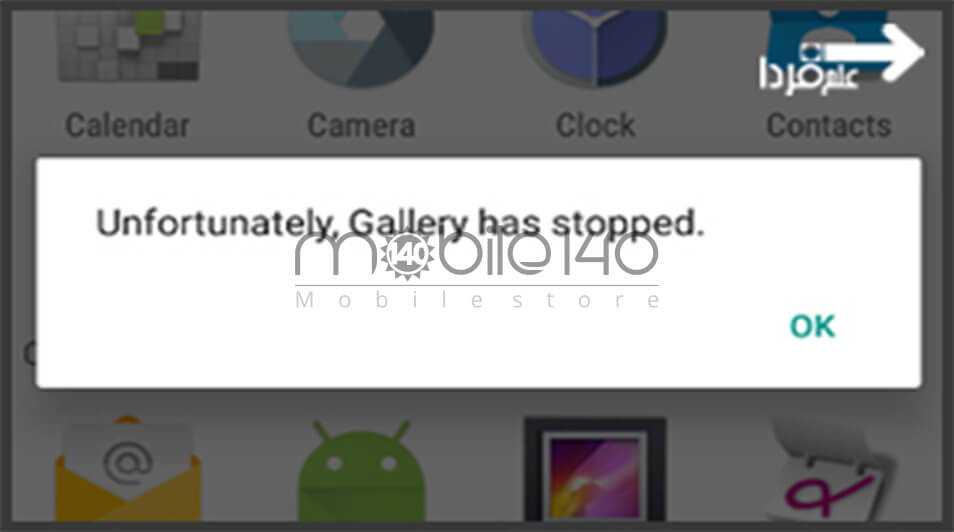
نصب مجدد برنامه خراب
این امکان وجود دارد که برنامه شما به درستی نصب نشده باشد یا به دلیلی مانند نسخه جدید برنامه هنگام اجرا یا خطای متاسفانه برنامه متوقف شده است(Unfortunately App has stopped) به مشکل میخورید. در چنین شرایطی پیشنهاد موبایل 140 نصب مجدد برنامه میباشد که ابتدا باید برنامه خراب راUninstallیا حذف کنید. مراحل زیر برای انجام این کار به شما کمک میکند.
- به بخشsettings(تنظیمات) گوشی خود بروید.
- از منوی تنظیمات روی گزینه برنامهها (ApplicationیاApps) کلیک کنید.
- برنامه مورد نظر را انتخاب کنید.
- اکنون در صفحه باز شده روی گزینه حذف کردن (Uninstall) کلیک کنید.
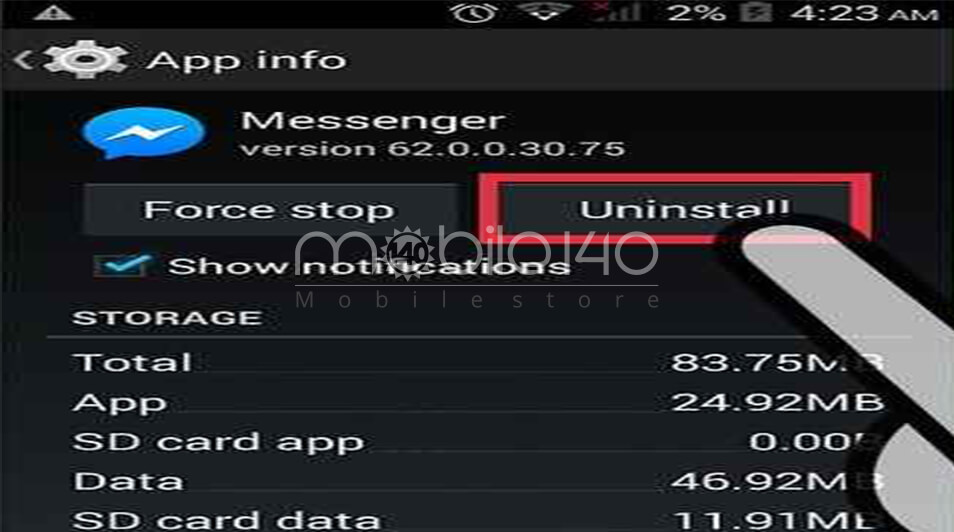
بازگردانی گوشی به تنظیمات کارخانه
همیشه آخرین مرحله برای درست شدن گوشی ریستفکتوری کردن موبایل یا بازگشت به حالت کارخانه میباشد. البته به این نکته توجه داشته باشید که تمام اطلاعات گوشی شما با این کار پاک میشود و بهتر است از آن بکآپ بگیرید. مراحل زیر برای ریستفکتوری کردن گوشی اندروید به شما کمک میکند.
- به بخشsettings(تنظیمات) گوشی خود بروید.
- گزینه «Backup and Reset» را انتخاب کنید.
- روی گزینه «Factory data reset» کلیک کنید.
- پس از ورود به صفحه جدید گزینه «Reset Device» را انتخاب کنید.
- در نهایت با کلیک روی گزینه «ERASE EVERYTHING» و وارد کردن رمز عبور گوشی شما ریست میشود.
بسیاری از کاربران از طریق یکی از روشهای فوق مشکل اجرا نشدن برنامه را حل میکنند.
دیدگاهی ثبت نشده است!
اولین شخصی باشید که دیدگاه خود را به اشتراک میگذارد



دیدگاه خود را به اشتراک بگذارید